Mac用Final Cut ProのMultiMeterのAnalyzerのコントロール
MultiMeterエフェクトで「Analyzer」が選択されているときは、メインディスプレイに、入力信号の周波数スペクトルが31または63の周波数帯に分けて表示されます。各周波数帯の幅は1オクターブの1/3またはメジャーセカンドです。「Analyzer」コントロールを使うと、「Analyzer」モードを有効にしたり、メインディスプレイでの入力信号の表示をカスタマイズしたりすることができます。
クリップにMultiMeterエフェクトを追加する方法や、エフェクトのコントロールを表示する方法については、Mac用Final Cut ProのクリップにLogicエフェクトを追加するを参照してください。
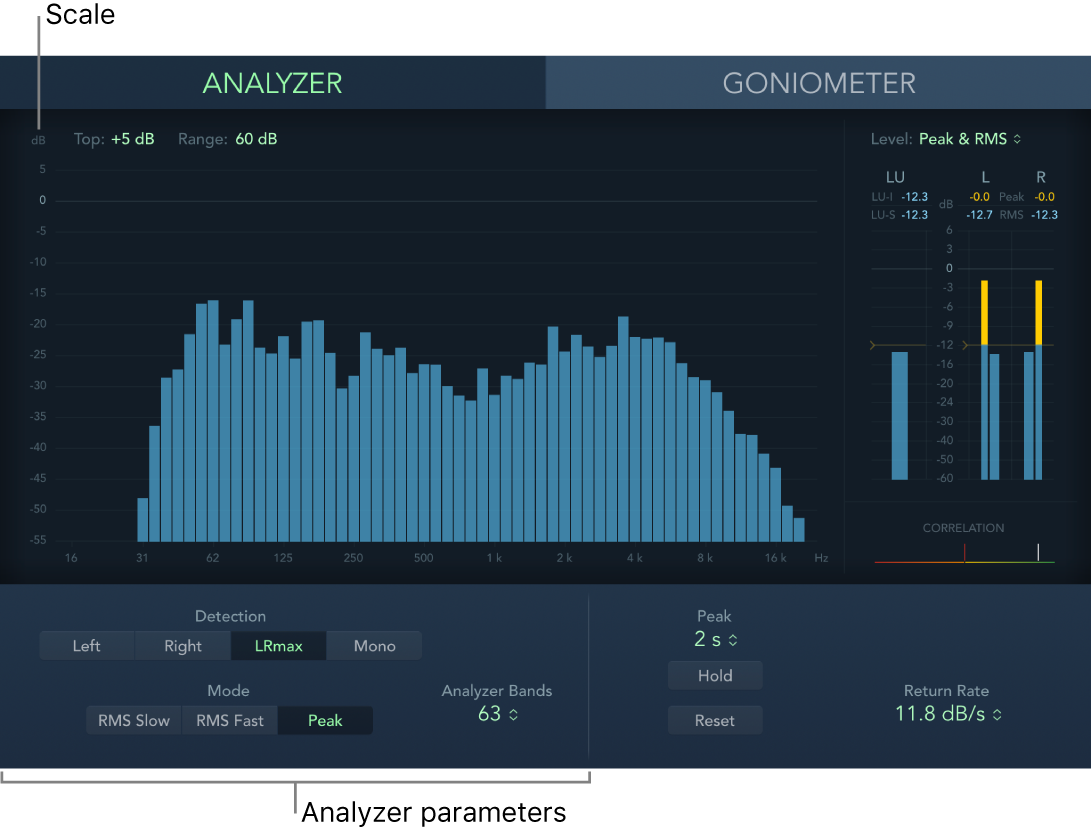
「Analyzer」ボタン: メインディスプレイを「Analyzer」に切り替えます。
「Top」/「Range」フィールド: 最大値(「Top」)と全体のダイナミックレンジ(「Range」)を設定することで、「Analyzer」ディスプレイ値を変更します。
Scale: レベルのスケールを示します。「Range」値を調整するには上下にドラッグします。強く圧縮をかけた素材の場合、このスケールを調整すると便利です。レベルの変化が小さい場合でも、その変化が見やすくなります。
「Detection」のボタン: メインディスプレイにAnalyzerの結果を表示するチャンネルを指定します。
Left/Right: 左または右チャンネルを表示します。
LRmax: ステレオ入力の最大レベルを表示します。
Mono: 両方の入力(ステレオ)を合成してモノラルにした場合のスペクトルを表示します。
「Mode」ボタン: レベルの表示方法を指定します。「RMS Slow」、「RMS Fast」、または「Peak」を選択できます。
2つの「RMS」モードは信号の実効値平均を表し、耳に聴こえる音量レベルに合致しています。
「Peak」モードにすると、レベルの正確なピーク値が表示されます。
「Analyzer Bands」ポップアップメニュー: 「Analyzer」ディスプレイに表示される周波数帯の数を選択します。31周波数帯(1/3オクターブ)または63周波数帯(メジャーセカンド)を選択できます。
このガイドをダウンロード: Apple Books